- Muallif Abigail Brown [email protected].
- Public 2023-12-17 07:04.
- Oxirgi o'zgartirilgan 2025-01-24 12:28.
Bir butunning nisbatlarini vizual tarzda namoyish qilish uchun PowerPoint dasturida doiraviy diagramma yarating. Asosiy diagrammani yaratganingizdan so'ng, diagramma ma'lumotlarini sozlang, uslubini o'zgartiring va tezda yangilang.
Ushbu maqoladagi ma'lumotlar PowerPoint 2019, 2016 va 2013 uchun amal qiladi; Microsoft 365 uchun PowerPoint; va Mac uchun PowerPoint.
PowerPoint-da doiraviy diagramma yarating
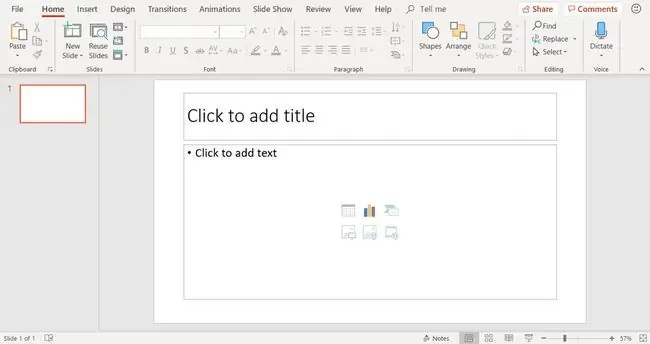
Slaydning Sarlavha va mazmuni tartibidan foydalanib yangi slayd qoʻshishdan boshlang. Keyin, Insert Chart belgisini tanlang (bu slayd tartibining asosiy qismida koʻrsatilgan oltita piktogramma guruhining yuqori qatoridagi oʻrtadagi belgi).
Durak diagramma qoʻshishning yana bir usuli bu taqdimotingizda boʻsh slaydni tanlash va Qoʻshish > Diagramma-ni tanlashdir.
Durakli diagramma uslubini tanlang
Diagramma kiritish muloqot oynasida Pie ni tanlang va doiraviy diagramma uslubini tanlang. Pirog diagrammalarining bir nechta uslubi mavjud. Variantlar orasida tekis pirog shakllari, 3D pirog shakllari va portlatilgan qismlarga ega doiraviy diagrammalar mavjud. Tanlaganingizdan keyin OK ni tanlang.
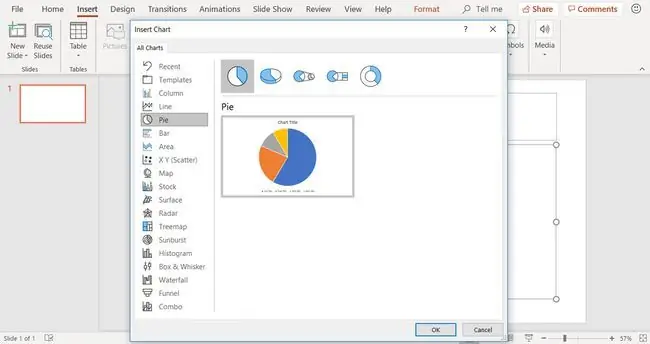
Durak diagramma uslublari va ranglarini diagramma yaratilgandan keyin oʻzgartirish mumkin.
Umumiy diagramma va ma'lumotlar
PowerPoint slaydida dumaloq diagramma yaratganingizda, asosiy diagramma slaydda, diagramma ma'lumotlari esa ishchi varaq oynasida paydo bo'ladi.
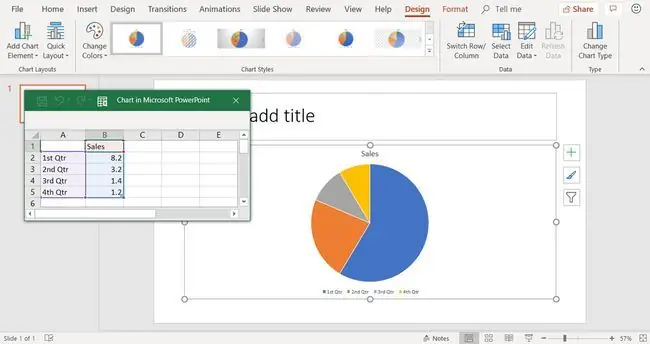
Agar siz ishchi varaq oynasini koʻrmasangiz, diagrammani tanlang va Chart Tools Design > Ma'lumotlarni tahrirlash-ni tanlang.
Birlamchi maʼlumotlarni almashtirish orqali dumaloq diagramma maʼlumotlarini kiritish uchun ishchi varaq oynasidan foydalanasiz.
Pie diagramma ma'lumotlarini tahrirlash
Pirog diagrammalarida har oylik uy xarajatlaringiz daromadingizdan qancha olishi haqidagi foiz koʻrsatkichlari kabi qiyosiy maʼlumotlar turlari koʻrsatiladi. Biroq, doiraviy diagrammalar ustunli yoki chiziqli diagrammalardan farqli o‘laroq bir turdagi ma’lumotlarni ko‘rsatadi.
Ishchi sahifa oynasidagi ma'lumotlarni tahrirlash uchun:
- Ishchi sahifa oynasini faol oyna qilish uchun tanlang.
- Oʻz maʼlumotlaringizni aks ettirish uchun umumiy maʼlumotlardagi ustun sarlavhasini tahrirlang.
-
Oʻz maʼlumotlaringizni aks ettirish uchun umumiy maʼlumotlardagi qator sarlavhalarini tahrirlang. Oʻzgarishlarni aks ettirish uchun diagramma yangilanadi.

Image
Yangi maʼlumotlar qatorlarini qoʻshish uchun ajratilgan maʼlumotlar toʻplamining burchak tutqichini torting.
Yangilangan doiraviy diagramma yangi ma'lumotlarni aks ettiradi
Umumiy ma'lumotlarni o'zingizning maxsus ma'lumotlaringizga o'zgartirganingizdan so'ng, ma'lumotlar darhol doiraviy diagrammada aks ettiriladi. Slaydning yuqori qismidagi matn toʻldiruvchisiga slaydingiz uchun sarlavha qoʻshing.






